

بقلم Gina Barrow, ، آخر تحديث: August 27, 2019
يواجه مستخدمو iPhone مشكلات ومشكلات تتعلق بأجهزتهم أيضًا. إحدى المشكلات الشائعة التي يواجهونها عادةً هي إرسال الصور إلى أصدقائهم أو عائلاتهم أو أحبائهم. تم تصميم مجتمع iOS بشكل صريح مما يسهل على مستخدميه إرسال رسائل صور مع بعضهم البعض. ومع ذلك ، هناك أوقات لا تتوافق فيها هذه الرسائل مع الرسائل المصورة. يمكن أن تكون عالقة ، أو تواجه مشكلة في التحميل ، أو في أسوأ الحالات ، قد تفشل في توصيل الرسالة.
عند إرسال الرسائل عبر iMessage ، يجب على المستخدم أولاً تمكين الميزة أولاً ويجب على المستلم استخدامها أيضًا. عندما يتم تسليم الرسالة المصورة بنجاح إلى المستلم الخاص بك ، يتحول الزر "إرسال" إلى اللون الأزرق. عندما لا يعمل بهذه الطريقة ، فإليك سبب عدم إرسال جهازك للصور وكيفية إصلاحه iPhone لا يرسل الصور.
أسباب عدم إرسال iPhone للصورالحلول الممكنة لحل مشكلة عدم إرسال الصور على iPhoneحل أسرع لـ iPhone لا يرسل الصورالخط السفلي
الناس اقرأ أيضاiPhone الاستمرار في إعادة التشغيل؟ هنا كيفية الإصلاح!الدليل الكامل: كيفية إصلاح iPhone عالق في وضع الاسترداد
هناك العديد من الأسباب المحتملة ل iPhone لا يرسل الصور. هذه الأسباب هي الأكثر شيوعًا المشكلات المتعلقة بالخدمة. فيما يلي بعض الأسباب المحتملة لعدم قدرة جهازك على إرسال رسائل صور:
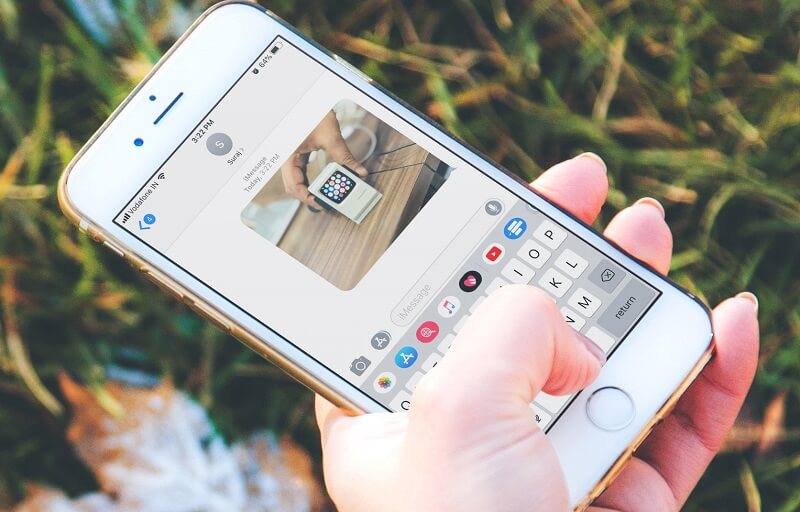
من الواضح ، إذا لم يكن جهاز iPhone الخاص بك يحتوي على أي إشارة خلوية ، فلا توجد طريقة لتلقي أو إرسال الصور. يعد الاستقبال الخلوي السيئ مشكلة أخرى تحتاج إلى الانتباه إليها أيضًا. الأكثر شيوعًا ، أنك تلاحظ وجود شريط إشارة واحد فقط ، أو إشارة نقطة واحدة ، أو التنقل بين حالة "البحث".
هناك مشكلة أخرى وهي عندما يتوقف المستلم عن استخدام الرقم أو عندما يغير الرقم. إذا كنت تحتفظ بجهات اتصال متعددة مع هذا المستلم ، فتأكد من إعادة التحقق مما إذا كان لديك الرقم الصحيح.
شيء آخر يجب عليك التحقق منه أيضًا هو ما إذا كنت في وضع الطائرة. تحقق من إعداداتك إذا كنت قد قمت بتشغيلها عن طريق الخطأ. بمجرد أن يكون جهازك في وضع الطائرة ، لا توجد طريقة لتلقي الرسائل أو إرسالها.
بصفتك مستخدمًا متعطشا لجهاز iPhone ، يجب أن تكون لديك خبرة في مثل هذه المشكلات من قبل. بالنسبة للمبتدئين ، قد يستغرق هذا وقتًا لاكتشاف الأمور. ومع ذلك ، كل قضية لها حلها الخاص. وبالتالي ، إليك بعض الحلول الممكنة التي يمكنك محاولة إصلاحها متى وجدت أن جهاز iPhone الخاص بك لن يرسل الصور:
إذا كنت تستخدم البيانات الخلوية للوصول إلى الإنترنت على جهازك ، فيجب عليك التأكد من تنشيطها. إليك كيفية القيام بذلك بشكل صحيح:
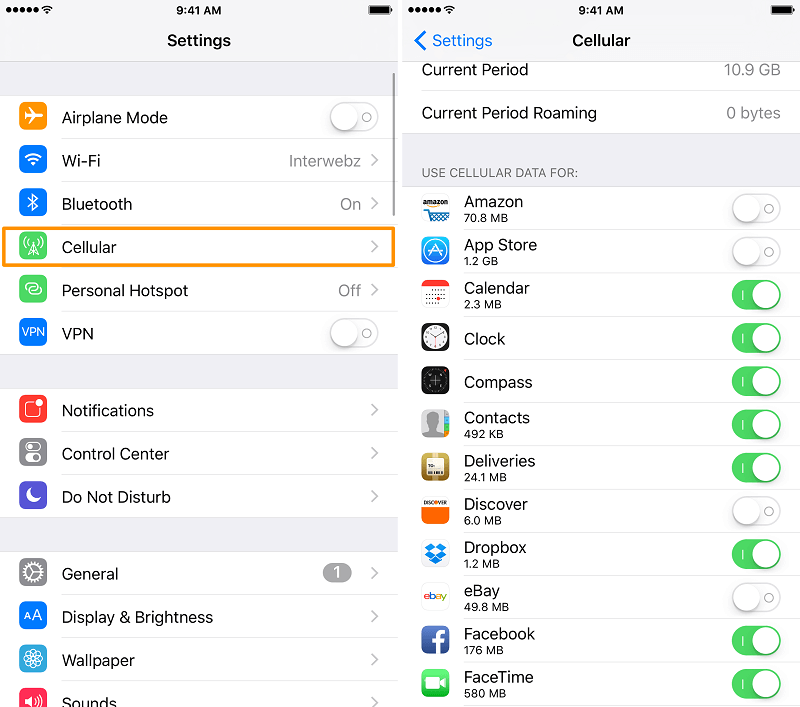
هناك طريقة أخرى للتأكد من أنك ترسل الصور وهي التأكد من أن لديك اتصال إنترنت قوي. إذا كانت سلسلة iPhone الخاصة بك تدعم 4G ، فعليك تمكينها لتوفر لك اتصال إنترنت أسرع. لتمكينه ، إليك دليل خطوة بخطوة لإصلاحه iPhone لا يرسل الصور:
للتأكد من أنه يمكنك تلقي رسائل صور وإرسالها عبر الأنظمة الأساسية ، فأنت بحاجة أولاً إلى تمكين رسائل MMS الخاصة بك. هنا كيف تفعلها:
إذا اتبعت جميع الحلول المقترحة أعلاه ولم يحدث شيء لهاتفك ، فحاول إعادة تعيين جميع الإعدادات. للقيام بذلك ، إليك ما عليك القيام به:
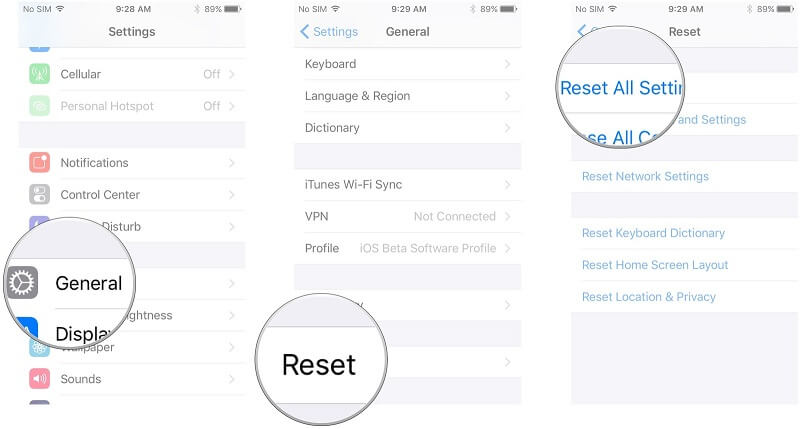
نعلم جميعًا أن إرسال رسائل الصور أصبح وسيلة جديدة للتواصل مع أصدقائنا وأحبائنا في الوقت الحاضر. هذه إحدى الوظائف المهمة التي يفيدك بها جهازك أيضًا. ومع ذلك ، هناك أوقات غير مواتية لا تزال تحدث فيها مثل هذه المشاكل. إذا كان أي من هذه الحلول المذكورة أعلاه يعمل كحل للمشكلة ، فهناك برامج خاصة يمكنك دائمًا التحقق منها وتجربتها.
هناك تطبيقات برمجية خاصة يمكنك العثور عليها عبر الإنترنت مصممة لإصلاح أي نوع من مشكلات iPhone. يمكنك التحقق من التطبيقات المتوافقة مع أي من أجهزة iOS الخاصة بك. تأكد من قراءة مراجعات العملاء أيضًا قبل تثبيت أو شراء هذه الأدوات. أنت لا تريد برامج ضارة في جهازك ، مما يجعل مشاكلك أسوأ بكثير من ذي قبل.
مشكلة iPhone لا يرسل الصور هي مجرد واحدة من العديد من المشكلات التي قد تواجهها عند استخدام جهاز iPhone. بصفتك مستخدمًا مبتدئًا ، يجب ألا يخيفك هذا. هناك طرق مختلفة لكيفية التعامل مع المشكلة وحلها بكفاءة.
لا يوجد شيء خاطئ حقًا في اتباع تقنيات وإجراءات استكشاف الأخطاء وإصلاحها الأساسية اللازمة لجهاز iPhone الخاص بك. ومع ذلك ، قد تستغرق هذه الإجراءات الأساسية قدرًا كبيرًا من وقتك وجهدك في القيام بذلك.
قد يستغرق استكشاف الأخطاء وإصلاحها بعض الوقت وهي ليست مهمة سهلة ، لتبدأ بها. إذا كنت ترغب في إنقاذ نفسك من هذه المتاعب ، فهناك طريقة أسرع لإصلاح مشكلات جهاز iPhone الخاص بك بشكل فعال. عادةً ما تكون هذه البرامج الخاصة أدوات رائعة متعددة الأغراض مصممة لإصلاح مشكلات iPhone واستكشاف الأخطاء وإصلاحها بكفاءة وسهولة. كما ذكرنا أعلاه ، لا تحتاج إلى بذل الكثير من الجهد في التنقل في الأداة لأن جميع الخطوات سهلة ويمكن التحكم فيها.
اترك تعليقا
تعليق
مقالات ساخنة
/
مثير للانتباهممل
/
بسيطصعبة
:شكرا لك! إليك اختياراتك
Excellent
:تقييم 5.0 / 5 (مرتكز على 1 التقييمات)